本文操作环境:Windows7系统,Microsoft Office Word2010版本,Dell G3电脑。
word批量替换不同文字的方法:
1、添加word文档的方法,点击“文件目录”的下列菜单,选择你存放word文档的文件夹。这时就会发现所有的word文件出现在“文件列表”下的框里面。如下图:
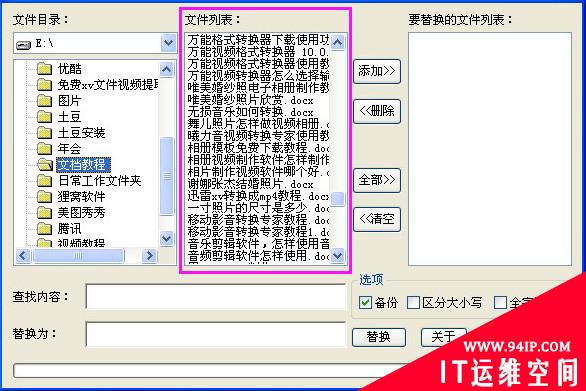
2、接着我们就把要替换文字的word选取添加到右边的“要替换的文件列表”中,选中,点击“添加”按钮,就可以啦。
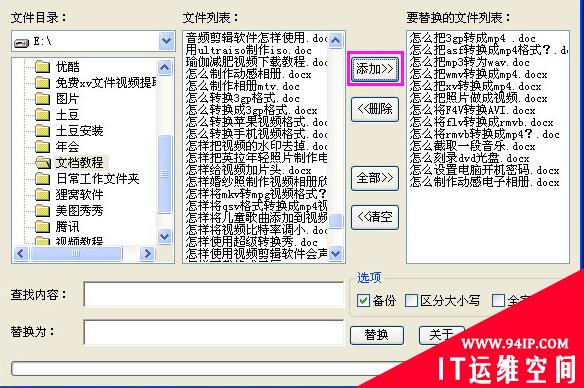
3、然后我们就在“查找内容”右边的框上输入要查找的文字(之前我写错一个软件的名称,原本是“狸窝”的,现在写成了“窝狸”),所以在下面的“替换为”右边的框就输入“狸窝”啦,如下图:
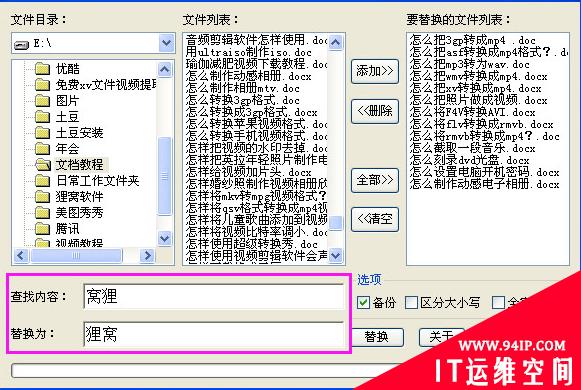
4、tips:右边的选项中默认打上“√”的“备份”,是吧你要替换的word文件重新备份的,是在原来的文档上替换。替换完成之后,我们就可以看到一个备份的文件夹“bak”。其他“区分大小写”是对于英文字母替换的。“全字匹配”是一个比较详细的匹配.
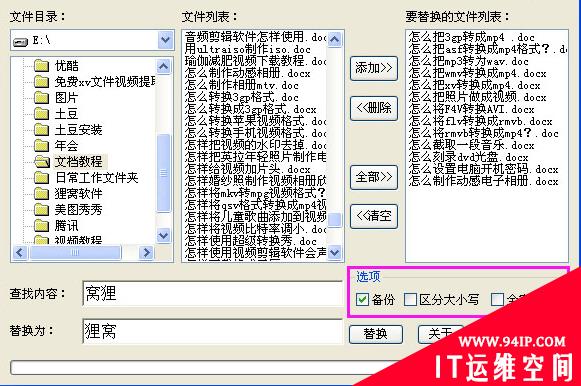
转载请注明:IT运维空间 » windows » word如何批量替换不同文字 word如何批量替换前缀后的文字























发表评论